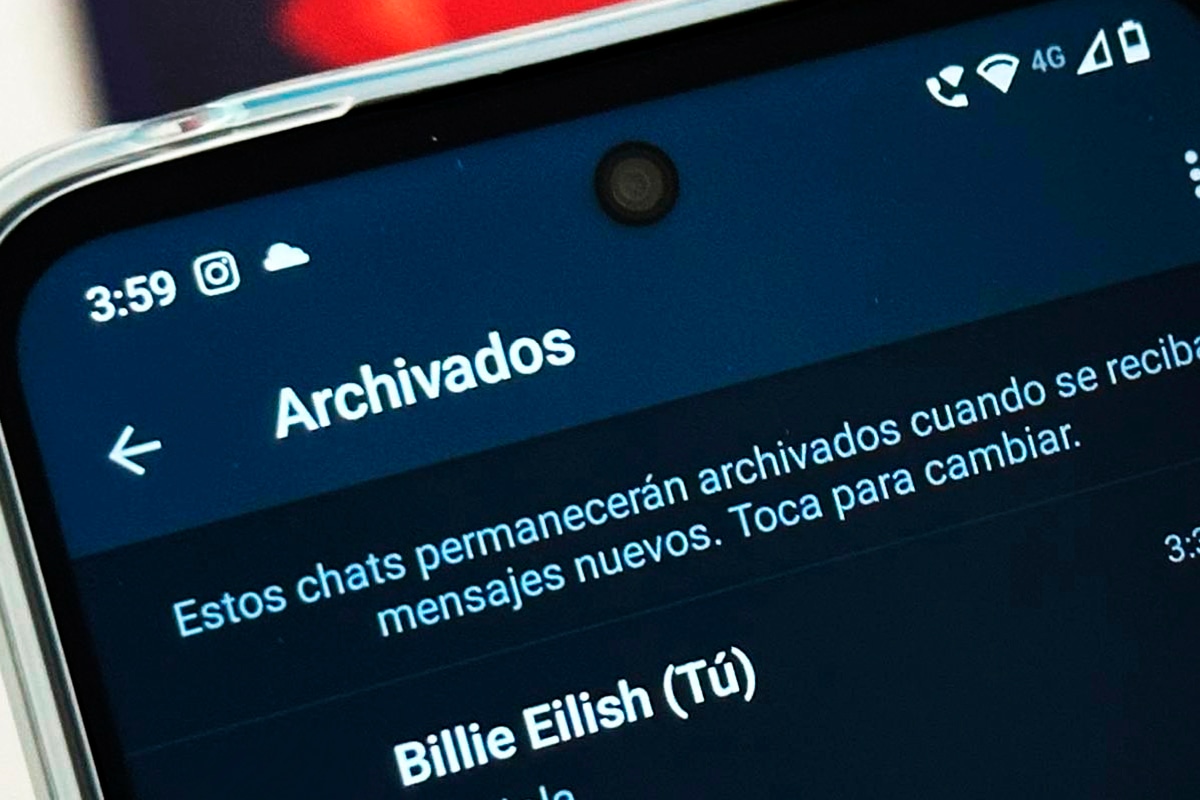WhatsApp cuenta con una herramienta para archivar conversaciones, pero, ¿Cuándo tienes que utilizar la referida función? simple, en caso quieras ocultar ese chat de la pantalla principal, normalmente lo deberías hacer en caso no tengas contacto con esa persona o grupo.
De repente te estarás preguntando lo siguiente: “¿Lo mejor no sería borrar el chat completo?”, es una opción razonable, pero muchos prefieren conservar el contenido de esa conversación, así no perderán para siempre los mensajes textuales, audios, imágenes, videos, etc.
Muchos suelen archivar sus chats de manera individual, algo que toma demasiado tiempo, no obstante, existe un truco bastante útil que pocos conocen, el cual te ayudará a archivar todas las conversaciones en tres simples pasos.
Cómo archivar todas tus conversaciones de WhatsApp tres pasos
- Primero, verifica que WhatsApp no tenga actualizaciones pendientes.
- Ahora, abre la aplicación y presiona el ícono de los tres puntos que se ubican en el extremo superior derecho.
- Se desplegarán varias opciones, toca la que dice “Ajustes”.
- Aquí comienzan los tres pasos. Accede al apartado “Chats”.
- Lo siguiente por hacer es desplazarte hacia abajo y oprimir en “Historial de chats”.
- Finalmente, Aprieta en “Archivar todos los chats” > “Ok”.
¿Te gustó esta nueva información sobre WhatsApp? ¿Aprendiste un truco útil? Esta aplicación está llena de ‘secretos’, códigos, atajos y novedosas herramientas que puedes seguir probando y solo necesitarás entrar al siguiente enlace para más notas de WhatsApp en Depor, y listo. ¿Qué esperas?